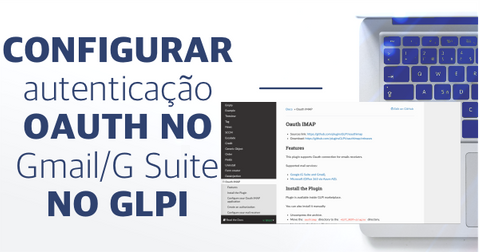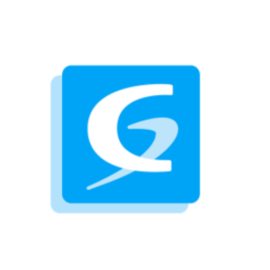Cada vez mais está ficando próxima a hora do fim do suporte aos protocolos TLS 1.0 e 1.1, fazendo com que quem utiliza a abertura de e-mail no GLPI tenha que se adaptar para que o seu negócio não pare de funcionar, alguns já estão sentindo na prática essa parada repentina em serviços que dependem desses protocolos.
Nesse artigo, vamos abordar de forma detalhada e técnica como configurar a autenticação no protocolo oAuth, permitindo que a autenticação IMAP prossiga no GLPI através dos serviços de Gmail e G Suite.
É importante que todas as empresas que utilizam a abertura de e-mail pelo GLPI façam esse procedimento o quanto antes para que não tenham impacto!
Temos um artigo introdutório sobre o tema:

Preparação do Ambiente
Caso seu provedor seja G Suite ou Gmail, é necessário o uso do plugin criado e disponibilizado de forma gratuita pela própria Teclib’ que permite criar uma conexão Oauth com outros serviços de e-mail. O plugin pode ser baixado aqui ou pelo próprio Marketplace do GLPI. Faça a instalação e ativação do plugin:
Documentação oficial do plugin disponível aqui.
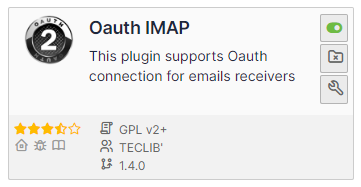
Antes de prosseguir com a configuração, é necessário realizar esse procedimento para que o GLPI esteja publicado na internet e a URL esteja configurada corretamente na aba Geral > Configuração Geral > “URL da aplicação”.
- É necessário que a URL de acesso ao GLPI seja publicada para a internet com o certificado SSL ativado e valido (HTTPS).
Para configurar o plugin Oauth no GLPI é preciso criar uma aplicação de autenticação, para isso, acesse o GLPI por um usuário com perfil de Super-Admin e navegue até Configurar> Aplicações Oauth IMAP > Clique no botão '+' para adicionar uma nova conexão.
A partir dessa tela, prossiga com um dos procedimentos abaixo:
Configuração no Ambiente Gmail / G Suite
Acesse e autentique com a conta aqui.
Crie um novo projeto:
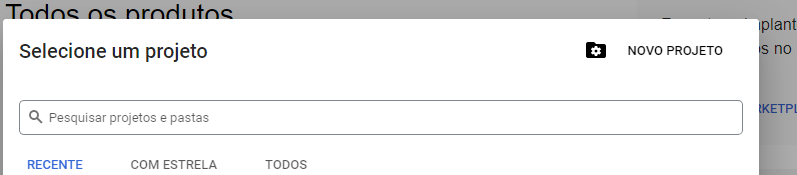
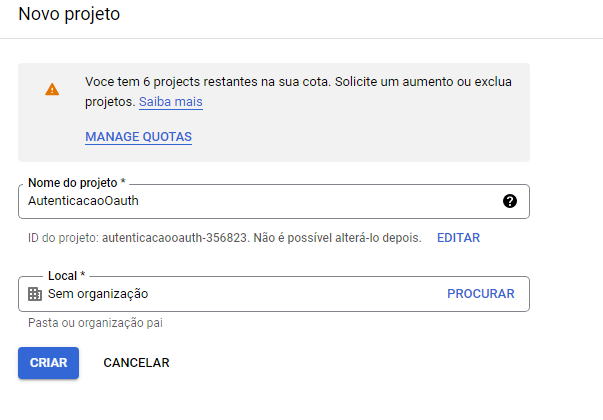
1. Este, no caso, vai se chamar AutenticacaoOauth.
Após criar o o projeto, você será redirecionado para o dashboard dele, clique em “ATIVAR APIS E SERVIÇOS.”
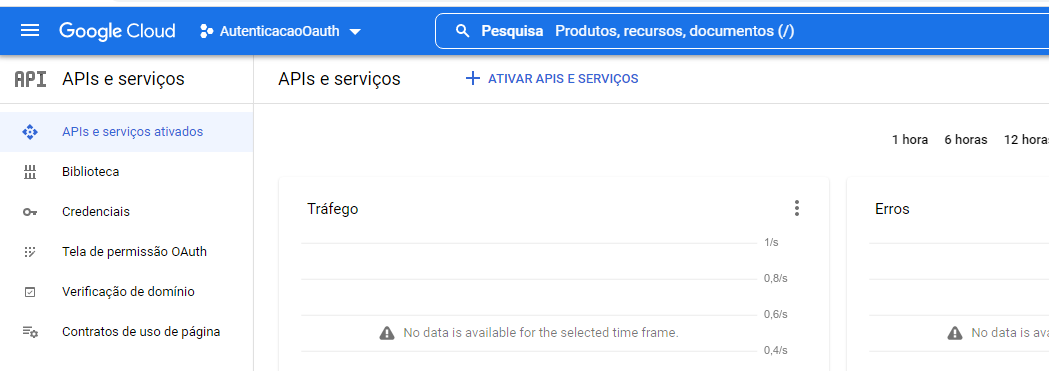
Pesquise gmail e selecione: gmail api
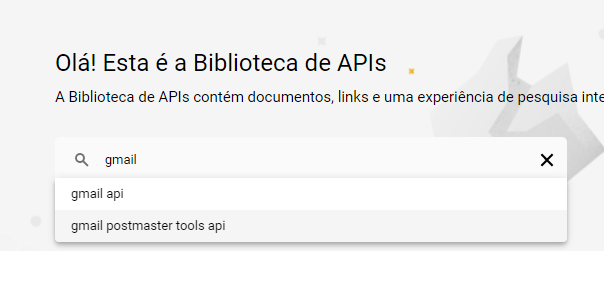
Ative a API:
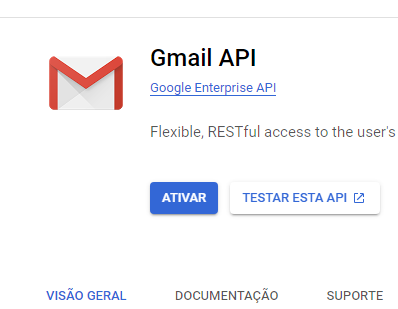
Após ativar a API, você será redirecionado para o dashboard novamente. Clique em “Tela de permissão OAuth”.
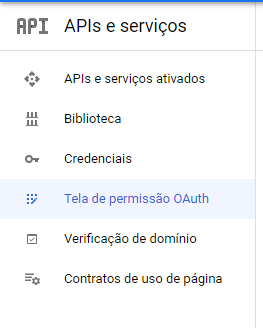
Selecione entre Interno e Externo, neste caso, vou selecionar Externo devido as limitações da minha conta Google:
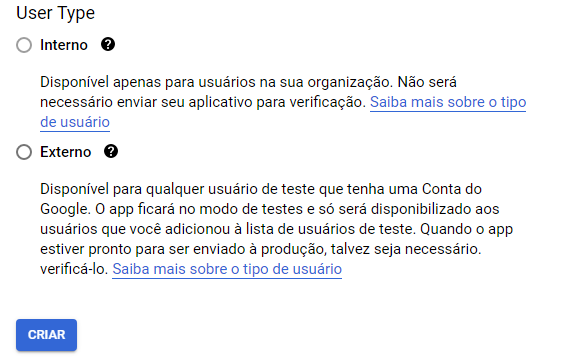
Preencha os dados seguintes:
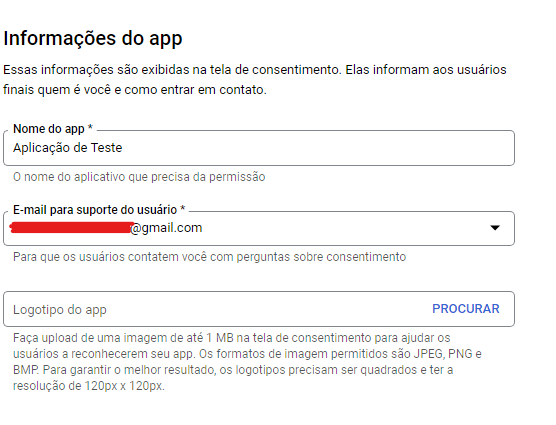
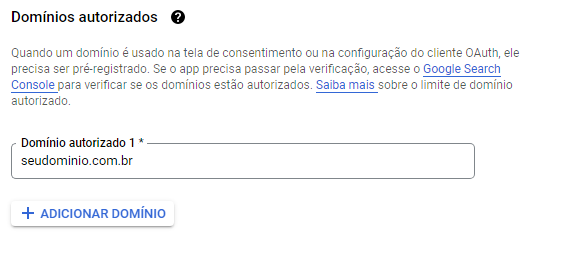
Clique em continuar e você será direcionado para a aba “Escopos”, clique em “Adicionar ou Remover Escopos”
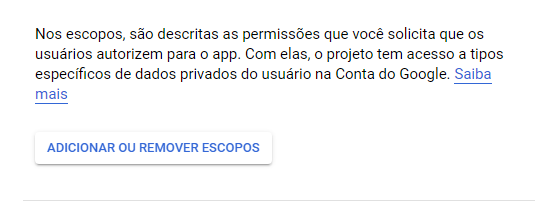
Filtre por Gmail API
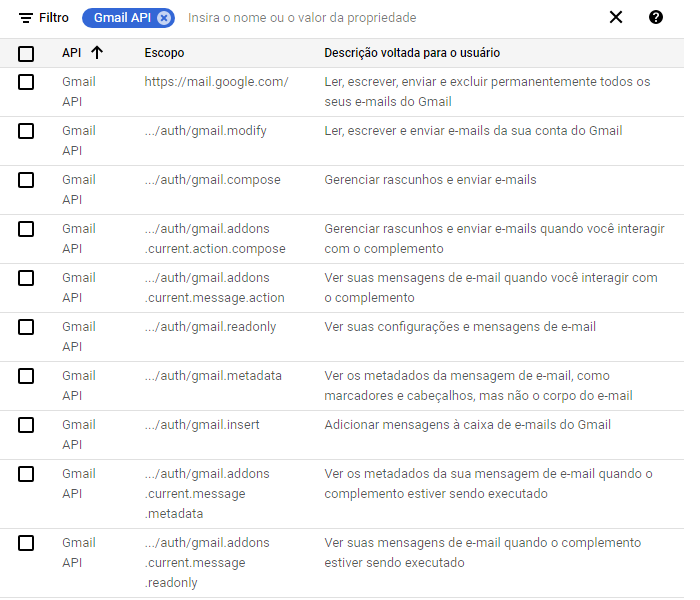
Selecione os seguintes escopos:
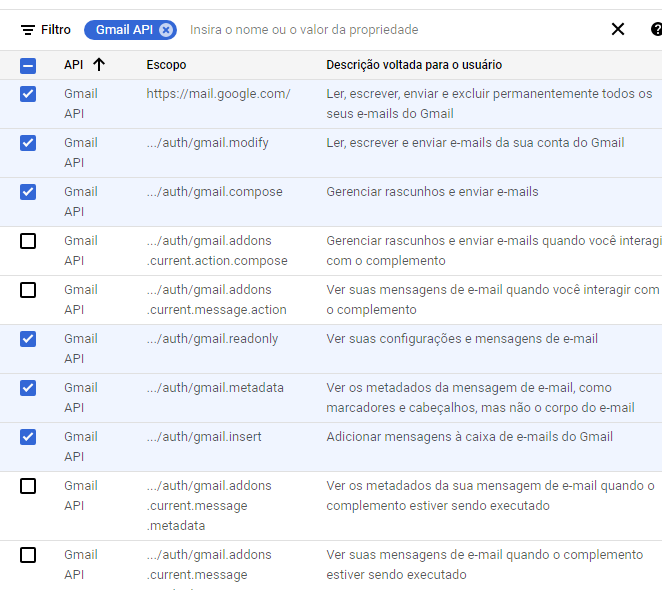
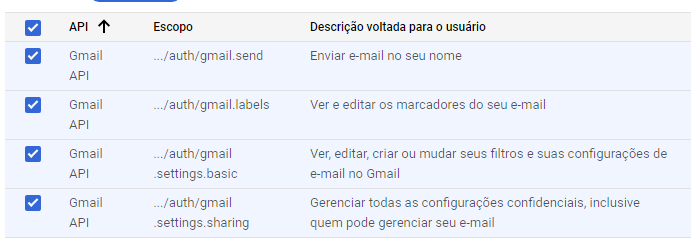
Clique em salvar e continuar e depois pode selecionar: "Voltar para o Painel"
Agora é necessário ser geradas as credenciais que precisam ser configuradas no GLPI, clique na aba Credenciais:
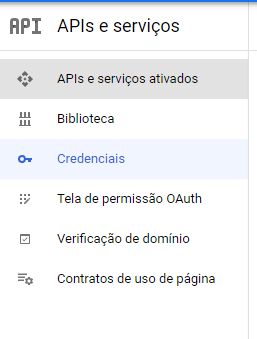
Clique em “CRIAR CREDENCIAIS”

Clique em ID do cliente OAuth
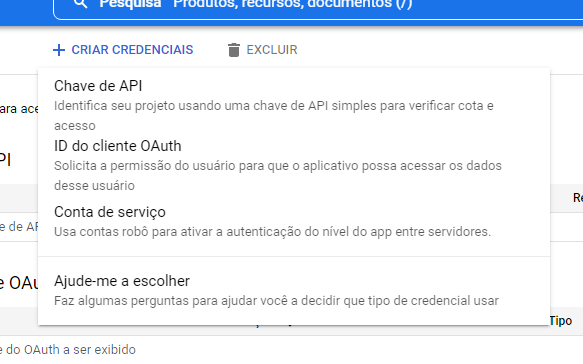
Selecione Aplicativo da Web:
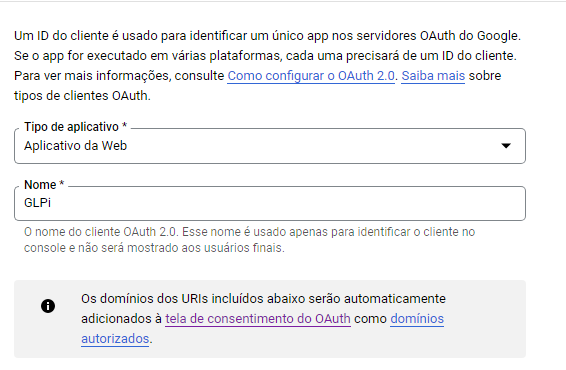
Você precisa adicionar a URL de redirecionamento

URL pode ser coletada no plugin Oauth IMAP através do menu Configurar > Aplicações OAuth IMAP, conforme print abaixo:
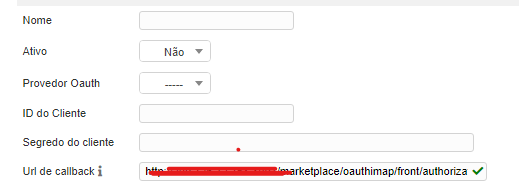
Um ponto a ser lembrado, o Gmail só aceita um DNS publicado (https://seuglpi.com.br). Feito isso serão gerados os dados de ID do Cliente e chave secreta do cliente, sua configuração deverá ser parecida com a do print abaixo:
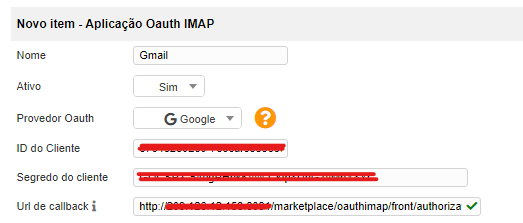
Após isso, salve a configuração e vá em Autorização Oauth e crie uma autorização:
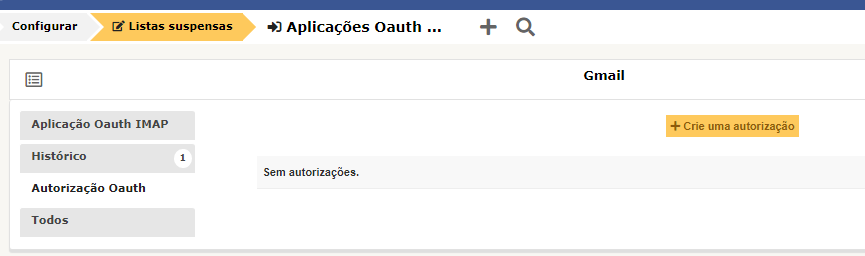
Ao clicar em “Crie uma autorização”, você será redirecionado para o login de sua conta Google.
Vá em “Configurar > Destinatários” no GLPI e ajuste as configurações conforme print abaixo, lembre-se de selecionar o usuário já cadastrado anteriormente.
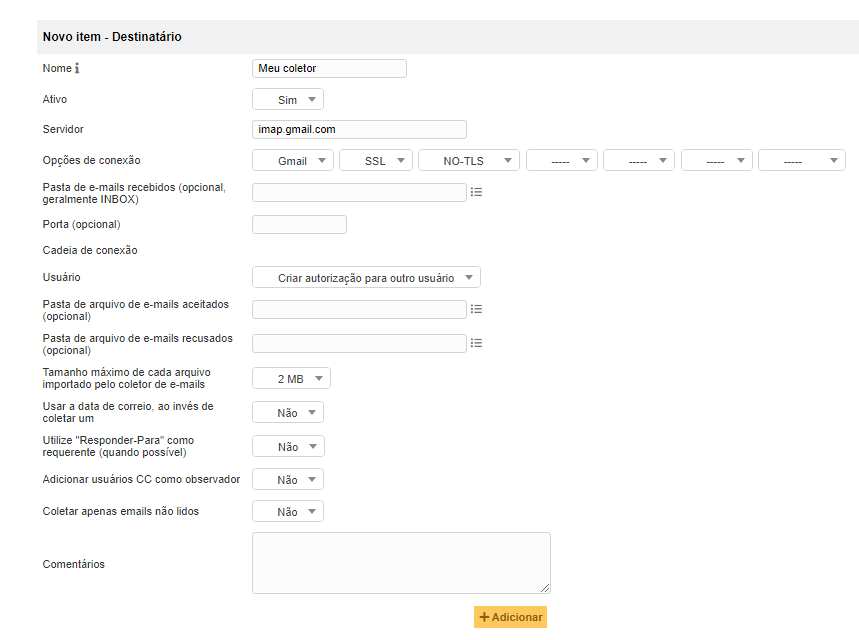
Como implantar o GLPI?
Na Servicedesk Brasil cuidamos de tudo, desde a consultoria, alinhamento estratégico, implementação, automação de processos, fluxos, identidade visual personalizada, suporte, treinamento e desenvolvimento ou integração.
Nosso lema é ajudar o seu negócio crescer, aqui tem um Time esperando o seu Projeto de GLPI, permita que possamos potencializar e digitalizar os processos da sua organização!
A gente come, bebe e dorme GLPI. Somos APAIXONADOS pelo que fazemos.
Fale com um especialista: falecom@servicedeskbrasil.com.br
Nós queremos te ouvir!!!